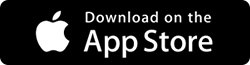Как сбросить настройки Samsung Galaxy S9
Опубликовано: 2019-07-05Если говорить о самых мощных смартфонах с непревзойденными характеристиками, то Samsung Galaxy S9, несомненно, входит в их число. Но это не значит, что он свободен от глюков и проблем. Как и другие Android-смартфоны, пользователи Samsung Galaxy S9 сталкиваются с такими проблемами, как зависание экрана, сбой приложений, невосприимчивость сенсорного экрана и многое другое. Когда эти проблемы начинают преобладать в быстрой последовательности, самое первое решение, которое приходит нам в голову, — это перезагрузить устройство. Но как сделать аппаратный сброс, сброс настроек устройства Samsung — это то, что приходит нам на ум.
В этой статье мы не только обсудим, как сбросить настройки Samsung Galaxy S9, но и поможем вам выбрать правильный вариант сброса.
Перед этим, если вы хотите сделать резервную копию ваших полных данных, попробуйте использовать RightBackup: инструмент для облачного резервного копирования . Это приложение совместимо со всеми платформами, т.е. Android, iOS, Mac и Windows. Это означает, что вы можете использовать его в любом месте в любое время.
Если интересно, загрузите RightBackup прямо сейчас!
Теперь давайте продолжим
Мягкий сброс вашего Samsung Galaxy S9:
Вы можете использовать эту опцию, когда ваш Galaxy S9 перестает отвечать на запросы из-за неправильной работы неисправного приложения, и вы не можете перезагрузить устройство Samsung. Другими словами, программный сброс — это способ жесткой перезагрузки Samsung S9, когда вы не можете перезагрузить его обычным способом.
Для мягкого сброса Samsung Galaxy S9 удерживайте и нажмите кнопку уменьшения громкости (расположенную в верхнем левом углу, над специальной кнопкой Bixby (голосовой помощник Samsung)) вместе с кнопкой питания в течение 10 секунд. Ваш телефон станет пустым и начнет перезагружаться. Теперь отпустите кнопку и дайте ему перезагрузиться.
После перезагрузки устройства проверьте, работает ли приложение, которое вызывало проблемы на вашем Samsung Galaxy S9 , нормально или нет. Если приложение снова дает сбой, удалите его или обратитесь к разработчику приложения для решения проблемы. Однако даже после всего этого, если ваш Samsung S9 по-прежнему зависает во время звонка, обмена сообщениями, продолжайте читать.
В таком случае на ум приходит вопрос о том , будет ли потеря данных при программном сбросе Galaxy S9?
Ответ на этот вопрос однозначный: нет. Все ваши данные, такие как сообщения, файлы, установленные вами приложения, изображения, музыкальные/видеофайлы и т. д., останутся нетронутыми. Однако после мягкого сброса телефона Samsung вам, возможно, придется перезапустить игру или разговор, в котором вы находились.
Сброс настроек к заводским настройкам Samsung Galaxy S9:
Если программный сброс для Samsung не решит проблему, вам придется выполнить полный сброс или сброс настроек Samsung Galaxy S9 до заводских настроек.
Но прежде чем сбросить настройки устройства Samsung до заводских, вам нужно разобраться с защитой от сброса к заводским настройкам.
Что такое Factory Reset Protection и как ее отключить?
Factory Reset Protection — это дополнительная функция безопасности, которая предотвращает несанкционированный доступ к вашему Galaxy S9 даже после сброса настроек. Если на вашем S9 включена защита от сброса настроек, вам нужно будет ввести данные учетной записи Google, чтобы продолжить использование телефона после сброса настроек. Поэтому рекомендуется отключить защиту от сброса настроек, прежде чем продолжить сброс настроек на Samsung Galaxy S9.
Чтобы отключить защиту от сброса настроек, удалите связанную с ней учетную запись Google. Для этого откройте «Настройки», перейдите в « Облако и учетные записи» > «Учетные записи» > «Google» . Теперь нажмите на кнопку меню и выберите опцию « Удалить учетную запись », чтобы удалить учетную запись Google, связанную с устройством. Если у вас есть несколько связанных учетных записей, повторите процесс.

После того, как вы успешно отключили защиту от сброса настроек, вы можете приступить к сбросу настроек Galaxy S9:
Совет: если вы хотите продать свой Samsung S9 или подарить его своей семье и друзьям, вам необходимо сбросить настройки. Это означает, что вам нужно будет удалить все данные, хранящиеся на нем. Для этого выполните следующие действия:
- Откройте «Настройки» на устройстве Samsung S9 и прокрутите вниз до «Общее управление».
- Теперь выберите Резервное копирование и восстановление > Сброс.
- Нажмите на опцию сброса заводских данных, прокрутите немного и нажмите «Сброс»> «Удалить все».
- Это сбросит ваше устройство, не оставив на нем следов данных.
Итак, были шаги по сбросу настроек Samsung Galaxy s9 до заводских.
Но эти шаги будут работать только в том случае, если у вас есть отзывчивый Samsung Galaxy S9.
Читайте здесь: Samsung Galaxy Note 10: все, что вам нужно знать
Шаги по сбросу настроек телефона Samsung
Если ваш Samsung Galaxy S9 полностью не отвечает, попробуйте выполнить следующие шаги:
1. Нажмите и удерживайте кнопку увеличения громкости вместе с кнопкой Bixby. Удерживая эти две кнопки, одновременно нажмите и удерживайте кнопку питания.
2. Теперь, когда все эти 3 кнопки, то есть кнопка увеличения громкости, кнопка Bixby и кнопка питания, нажаты одновременно, устройство завибрирует и появится логотип Samsung Galaxy S9. Теперь вы можете отпустить кнопки.
3. Через 30 секунд ваш Galaxy S9 войдет в режим восстановления системы Android.
4. Поскольку сенсорный экран не реагирует в режиме восстановления системы Android, вам необходимо получить доступ к меню с помощью кнопки увеличения/уменьшения громкости (для перемещения вверх и вниз по меню) и кнопки питания (для выбора).
5. В системе Android в меню восстановления перейдите к параметру Wipe data/factory reset и нажмите кнопку питания, чтобы сделать выбор.
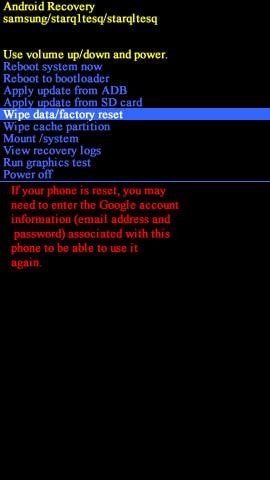
6. Появится предупреждение красным текстом о том, что этот процесс нельзя отменить. Перейдите к Да с помощью кнопки уменьшения громкости и нажмите кнопку питания, чтобы выбрать его. Теперь подождите некоторое время, пока не завершится сброс настроек на Samsung S9.
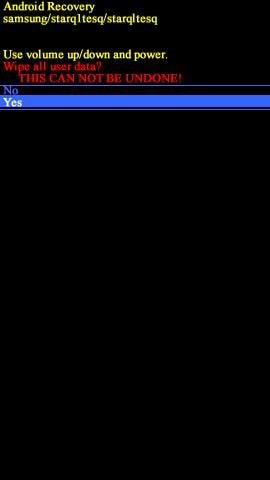
7. После этого выберите Reboot System now, чтобы перезагрузить Galaxy S9. Пожалуйста, будьте терпеливы во время процесса перезагрузки, так как он может занять до 8-10 минут.
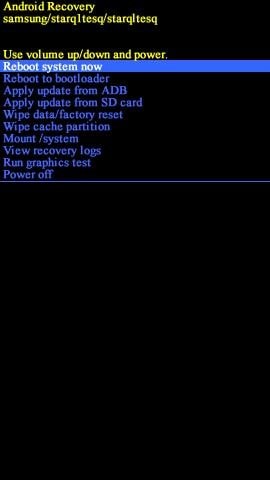
После завершения этого процесса ваше устройство будет возвращено к тому дню, когда вы его приобрели.
Читайте также: Как сбросить Pixel Phone до заводских настроек
Это может вызвать у вас вопрос: все ли мои данные будут потеряны после сброса настроек к заводским настройкам на Galaxy S9?
Да, все ваши файлы, электронные письма, контакты, изображения, музыка, видео, сообщения, установленные приложения будут удалены после сброса настроек. Поэтому строго рекомендуется выполнять сброс настроек только тогда, когда вы уверены в этом. Чтобы решить распространенные проблемы, такие как отставание вашего Samsung S9 или засорение пространства на Samsung S9, мы рекомендуем оптимизировать его. Для этого вы можете попробовать использовать оптимизирующее приложение, такое как Smart Phone Cleaner . Это бесплатное приложение, которое поможет вам быстро оптимизировать устройство Samsung Galaxy S9.
Итак, ребята, это все с нашей стороны. Надеюсь, теперь у вас есть четкое представление о том, как восстановить заводские настройки Samsung Galaxy S9. Если у вас есть дополнительные вопросы, не стесняйтесь оставлять их в поле для комментариев ниже. Кроме того, посетите наш канал YouTube , чтобы посмотреть видеоролики о последних актуальных темах и устранении неполадок.